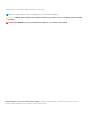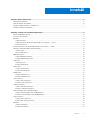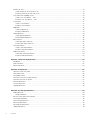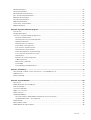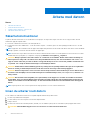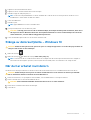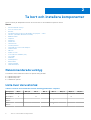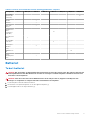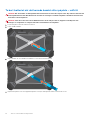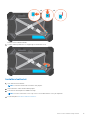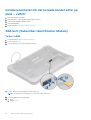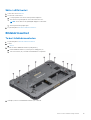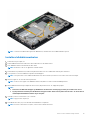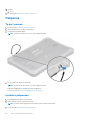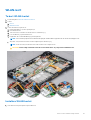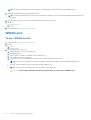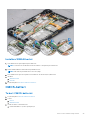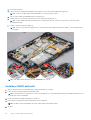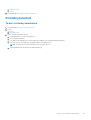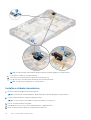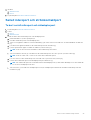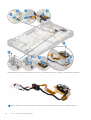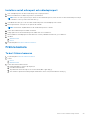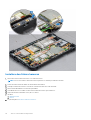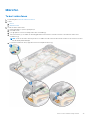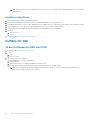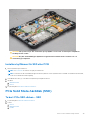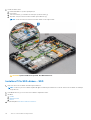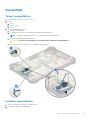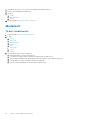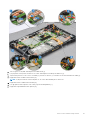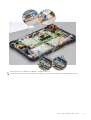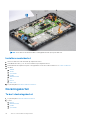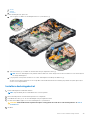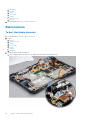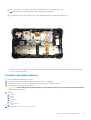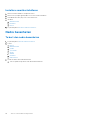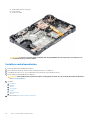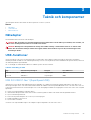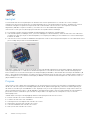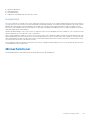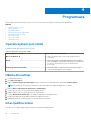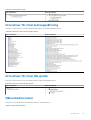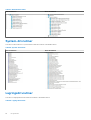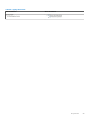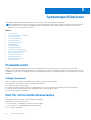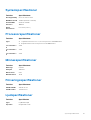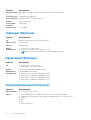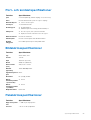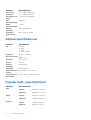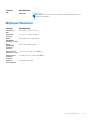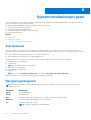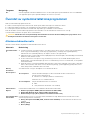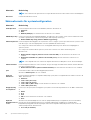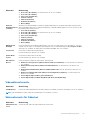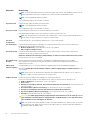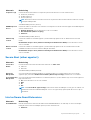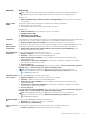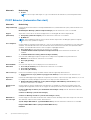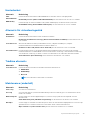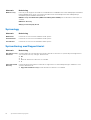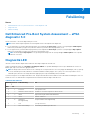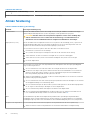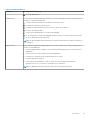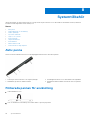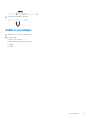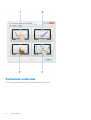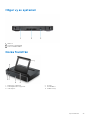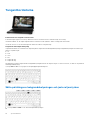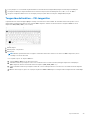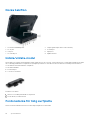Dell Latitude 7212 Rugged Extreme Bruksanvisning
- Typ
- Bruksanvisning

Latitude 12 Rugged Extreme surfplatta – 7212
Ägarens handbok
Regleringsmodell: T03H
Regleringstyp: T03H002
April 2021
Rev. A03

Anmärkningar, försiktighetsbeaktanden och varningar
OBS: OBS innehåller viktig information som hjälper dig att få ut det mesta av produkten.
CAUTION: VIKTIGT anger antingen risk för skada på maskinvara eller förlust av data och förklarar hur du kan undvika
problemet.
VARNING: En VARNING visar på en potentiell risk för egendoms-, personskador eller dödsfall.
© 2017-2021 Dell Inc. eller dess dotterbolag. Med ensamrätt. Dell, EMC och andra varumärken är varumärken som tillhör Dell Inc. eller dess
dotterbolag. Andra varumärken kan vara varumärken som tillhör respektive ägare.

Kapitel 1: Arbeta med datorn............................................................................................................6
Säkerhetsinstruktioner..........................................................................................................................................................6
Innan du arbetar inuti datorn................................................................................................................................................6
Stänga av datorsurfplatta – Windows 10........................................................................................................................... 7
När du har arbetat inuti datorn............................................................................................................................................ 7
Kapitel 2: Ta bort och installera komponenter....................................................................................8
Rekommenderade verktyg................................................................................................................................................... 8
Lista över skruvstorlek..........................................................................................................................................................8
Batteriet..................................................................................................................................................................................9
Ta bort batteriet...............................................................................................................................................................9
Ta bort batteriet när det korsade bandet sitter på plats – valfritt...........................................................................12
Installera batteriet...........................................................................................................................................................13
Installera batteriet när det korsade bandet sitter på plats – valfritt..............................................................................14
SIM-kort (Subscriber Identification Module)....................................................................................................................14
Ta bort uSIM................................................................................................................................................................... 14
Sätta i uSIM-kortet........................................................................................................................................................ 15
Bildskärmsenhet................................................................................................................................................................... 15
Ta bort bildskärmsenheten............................................................................................................................................15
Installera bildskärmsenheten.........................................................................................................................................19
Pekpenna..............................................................................................................................................................................20
Ta bort pennan...............................................................................................................................................................20
Installera pekpennan......................................................................................................................................................20
WLAN-kort............................................................................................................................................................................21
Ta bort WLAN-kortet.....................................................................................................................................................21
Installera WLAN-kortet..................................................................................................................................................21
WWAN-kort......................................................................................................................................................................... 22
Ta bort WWAN-kortet.................................................................................................................................................. 22
Installera WWAN-kortet................................................................................................................................................23
CMOS-batteri...................................................................................................................................................................... 23
Ta bort CMOS-batteriet...............................................................................................................................................23
Installera CMOS-batteriet............................................................................................................................................ 24
Strömbrytarenhet................................................................................................................................................................25
Ta bort strömbrytarenheten........................................................................................................................................ 25
Installera strömbrytarenheten......................................................................................................................................26
Seriell mikroport och strömkontaktport............................................................................................................................27
Ta bort seriell mikroport och nätadapterport.............................................................................................................27
Installera seriell mikroport och nätadapterport.......................................................................................................... 29
Främre kamera.....................................................................................................................................................................29
Ta bort främre kameran................................................................................................................................................29
Installera den främre kameran......................................................................................................................................32
Mikrofon................................................................................................................................................................................33
Ta bort mikrofonen........................................................................................................................................................33
Installera mikrofonen..................................................................................................................................................... 34
Innehåll
Innehåll 3

Kylfläns för SSD...................................................................................................................................................................34
Ta bort kylflänsen för SSD eller PCIE..........................................................................................................................34
Installera kylflänsen för SSD eller PCIE.......................................................................................................................35
PCIe Solid State-hårddisk (SSD).......................................................................................................................................35
Ta bort PCIe SSD-disken – SSD................................................................................................................................. 35
Installera PCIe SSD-disken – SSD...............................................................................................................................36
Systemfläkt...........................................................................................................................................................................37
Ta bort systemfläkten................................................................................................................................................... 37
Installera systemfläkten.................................................................................................................................................37
Moderkort.............................................................................................................................................................................38
Ta bort moderkortet......................................................................................................................................................38
Installera moderkortet................................................................................................................................................... 44
Dockningskortet...................................................................................................................................................................44
Ta bort dockningskortet............................................................................................................................................... 44
Installera dockningskortet.............................................................................................................................................45
Bakre kamera....................................................................................................................................................................... 46
Ta bort den bakre kameran.......................................................................................................................................... 46
Installera den bakre kameran........................................................................................................................................47
Smartkortshållare................................................................................................................................................................ 48
Ta bort smartkortshållaren........................................................................................................................................... 48
Installera smartkortshållaren........................................................................................................................................ 50
Nedre basenheten...............................................................................................................................................................50
Ta bort den nedre basenheten.................................................................................................................................... 50
Installera nedre basenheten......................................................................................................................................... 52
Kapitel 3: Teknik och komponenter................................................................................................. 53
Nätadapter........................................................................................................................................................................... 53
USB-funktioner....................................................................................................................................................................53
Minnesfunktioner.................................................................................................................................................................55
Kapitel 4: Programvara.................................................................................................................. 56
Operativsystem som stöds................................................................................................................................................ 56
Hämta drivrutiner................................................................................................................................................................ 56
Intel-ljuddrivrutiner.............................................................................................................................................................. 56
Drivrutiner för Intel kretsuppsättning................................................................................................................................57
Drivrutiner för Intel HD-grafik............................................................................................................................................ 57
Nätverksdrivrutiner............................................................................................................................................................. 57
System-drivrutiner.............................................................................................................................................................. 58
Lagringsdrivrutiner.............................................................................................................................................................. 58
Kapitel 5: Systemspecifikationer.................................................................................................... 60
Produktöversikt................................................................................................................................................................... 60
Viktiga funktioner...........................................................................................................................................................60
Kort för ström/batteristatuslampa................................................................................................................................... 60
Systemspecifikationer..........................................................................................................................................................61
Processorspecifikationer..................................................................................................................................................... 61
Minnesspecifikationer..........................................................................................................................................................61
Förvaringsspecifikationer.................................................................................................................................................... 61
Ljudspecifikationer............................................................................................................................................................... 61
4
Innehåll

Videospecifikationer............................................................................................................................................................ 62
Kameraspecifikationer.........................................................................................................................................................62
Kommunikationsspecifikationer......................................................................................................................................... 62
Port- och kontaktspecifikationer.......................................................................................................................................63
Bildskärmsspecifikationer................................................................................................................................................... 63
Pekskärmsspecifikationer...................................................................................................................................................63
Adapterspecifikationer........................................................................................................................................................64
Fysiska mått, specifikationer..............................................................................................................................................64
Miljöspecifikationer..............................................................................................................................................................65
Kapitel 6: Systeminstallationsprogram............................................................................................66
Startsekvens........................................................................................................................................................................ 66
Navigeringstangenter......................................................................................................................................................... 66
Översikt av systeminstallationsprogrammet.................................................................................................................... 67
Allmänna skärmalternativ..............................................................................................................................................67
Skärmalternativ för systemkonfiguration................................................................................................................... 68
Videoskärmalternativ.....................................................................................................................................................69
Skärmalternativ för Säkerhet.......................................................................................................................................69
Secure Boot (säker uppstart).......................................................................................................................................71
Intel software Guard Extensions...................................................................................................................................71
Skärmalternativ för prestanda......................................................................................................................................72
Power Manangement (strömhantering).....................................................................................................................72
POST Behavior (beteende efter start).......................................................................................................................74
Hanterbarhet..................................................................................................................................................................75
Alternativ för virtualiseringsstöd..................................................................................................................................75
Trådlösa alternativ......................................................................................................................................................... 75
Maintenance (underhåll)...............................................................................................................................................75
Systemlogg.....................................................................................................................................................................76
Systemlösning med SupportAssist.............................................................................................................................. 76
Kapitel 7: Felsökning......................................................................................................................77
Dell Enhanced Pre-Boot System Assessment – ePSA diagnostic 3.0..........................................................................77
Diagnostik LED..................................................................................................................................................................... 77
Allmän felsökning................................................................................................................................................................. 78
Kapitel 8: Systemtillbehör..............................................................................................................80
Aktiv penna.......................................................................................................................................................................... 80
Förbereda pennan för användning.................................................................................................................................... 80
Ställa in pennläget................................................................................................................................................................ 81
Systemets undersida...........................................................................................................................................................82
Höger vy av systemet.........................................................................................................................................................83
Docka framifrån................................................................................................................................................................... 83
Tangentbordsdocka............................................................................................................................................................ 84
Sätta på/stänga av bakgrundsbelysningen och justera ljusstyrkan........................................................................ 84
Tangentbordsfunktion – FN-tangentlås.....................................................................................................................85
Docka bakifrån..................................................................................................................................................................... 86
Indata/utdata-modul...........................................................................................................................................................86
Fordonsdocka för tålig surfplatta...................................................................................................................................... 86
Innehåll
5

Arbeta med datorn
Ämnen:
• Säkerhetsinstruktioner
•
Innan du arbetar inuti datorn
• Stänga av datorsurfplatta – Windows 10
• När du har arbetat inuti datorn
Säkerhetsinstruktioner
Följ dessa säkerhetsföreskrifter för att skydda datorn och dig själv. Om inget annat anges förutsätts det att varje procedur i det här
dokumentet uppfyller följande villkor:
● Du har läst säkerhetsinformationen som medföljde datorn.
● Komponenter kan sättas tillbaka eller – om de införskaffas separat – installeras genom att borttagningsproceduren utförs i omvänd
ordning.
OBS:
Koppla bort alla strömkällor innan du öppnar datorkåpan eller panelerna. När du är klar med arbetet inuti datorn sätter du tillbaka
alla kåpor, paneler och skruvar innan du ansluter till vägguttaget.
OBS: Innan du utför något arbete inuti datorn ska du läsa säkerhetsinstruktionerna som medföljde datorn. Mer information om säkert
handhavande finns på Regulatory Compliance Homepage på www.dell.com/regulatory_compliance.
CAUTION: Många reparationer ska endast utföras av certifierade servicetekniker. Du bör endast utföra felsökning och
enkla reparationer enligt vad som auktoriserats i din produktdokumentation, eller efter instruktioner från service- och
support-teamet online eller per telefon. Skador som uppstår till följd av service som inte har godkänts av Dell täcks inte
av garantin. Läs och följ de säkerhetsanvisningar som medföljde produkten.
CAUTION: Undvik elektrostatisk urladdning genom att jorda dig med ett jordningsarmband eller genom att regelbundet
beröra en omålad, jordad metallyta innan du rör vid datorn för att utföra några demonteringsuppgifter.
CAUTION: Hantera komponenter och kort varsamt. Rör inte komponenterna eller kontakterna på ett kort. Håll ett kort i
dess kanter eller med hjälp av dess metallmonteringskonsol. Håll alltid komponenten, t.ex. en processor, i kanterna och
aldrig i stiften.
CAUTION: Dra i kontakten eller dragfliken, inte i själva kabeln, när du kopplar loss en kabel. Vissa kablar har kontakter
med låsflikar. Tryck i så fall in låsflikarna innan du kopplar ur kabeln. När du drar isär kontaktdon håller du dem korrekt
riktade för att undvika att kontaktstiften böjs. Se även till att båda kontakterna är korrekt inriktade innan du kopplar in
kabeln.
OBS: Färgen på datorn och vissa komponenter kan skilja sig från de som visas i det här dokumentet.
Innan du arbetar inuti datorn
För att undvika att skada datorn ska du utföra följande åtgärder innan du börjar arbeta i den.
1. Se till att följa säkerhetsanvisningarna.
2. Se till att arbetsytan är ren och plan så att inte datorkåpan skadas.
3. Stäng av datorn.
4. Om datorn är ansluten till en dockningsenhet (dockad) som en mediabas (tillval) eller ett extrabatteri (tillval) kopplar du bort den.
CAUTION: Nätverkskablar kopplas först loss från datorn och sedan från nätverksenheten.
1
6 Arbeta med datorn

5. Koppla bort alla externa kablar från datorn.
6. Koppla bort datorn och alla anslutna enheter från eluttagen.
7. Vänd datorn upp och ned på en plan yta.
OBS: Se till att du stänger bildskärmen om det är en bärbar dator. När du ska utföra service på datorn ska du först ta ut
huvudbatteriet. I annat fall kan moderkortet skadas.
8. Ta bort huvudbatteriet.
9. Vänd datorn rätt.
OBS: Öppna bildskärmen om det är en bärbar dator.
10. Tryck på strömbrytaren så att moderkortet jordas.
CAUTION: Jorda dig genom att röra vid en omålad metallyta, till exempel metallen på datorns baksida, innan du rör
vid något inuti datorn. Medan du arbetar bör du med jämna mellanrum röra vid en omålad metallyta för att avleda
statisk elektricitet, som kan skada de inbyggda komponenterna.
11. Ta bort installerade ExpressCard-kort och smartkort från deras fack.
Stänga av datorsurfplatta – Windows 10
CAUTION: Undvik att data går förlorade genom att spara och stänga alla öppna filer och avsluta alla program innan du
stänger av datorn eller tar bort sidokåpan.
1. Klicka eller tryck på .
2. Klicka eller tryck på
och klicka eller tryck på Shut down (stäng av).
OBS:
Kontrollera att datorn och alla anslutna enheter är avstängda. Om datorn eller någon ansluten enhet inte stängdes av
automatiskt när du stängde av operativsystemet trycker du ned strömbrytaren i sex sekunder för att stänga av dem.
När du har arbetat inuti datorn
När du har utfört utbytesprocedurerna ser du till att ansluta de externa enheterna, korten och kablarna innan du startar datorn.
CAUTION:
Undvik skada på datorn genom att enbart använda batteriet som är utformat för den här speciella Dell-
datorn. Använd inte batterier utformade för andra Dell-datorer.
1. Anslut externa enheter, som portreplikator eller mediabas, och sätt tillbaka alla kort som ExpressCard-kort.
2. Anslut eventuella telefon- eller nätverkskablar till datorn.
CAUTION: Anslut alltid nätverkskablar till nätverksenheten först och sedan till datorn.
3. Anslut datorn och alla anslutna enheter till eluttagen.
4. Starta datorn.
Arbeta med datorn
7

Ta bort och installera komponenter
Det här avsnittet ger detaljerad information om hur man tar bort och installerar komponenter i datorn.
Ämnen:
• Rekommenderade verktyg
• Lista över skruvstorlek
• Batteriet
• Installera batteriet när det korsade bandet sitter på plats – valfritt
• SIM-kort (Subscriber Identification Module)
• Bildskärmsenhet
• Pekpenna
• WLAN-kort
• WWAN-kort
• CMOS-batteri
• Strömbrytarenhet
• Seriell mikroport och strömkontaktport
• Främre kamera
• Mikrofon
• Kylfläns för SSD
• PCIe Solid State-hårddisk (SSD)
• Systemfläkt
• Moderkort
• Dockningskortet
• Bakre kamera
• Smartkortshållare
• Nedre basenheten
Rekommenderade verktyg
Procedurerna i detta dokument kan kräva att följande verktyg används:
● Stjärnskruvmejsel nr 0
● Stjärnskruvmejsel nr 1
● Standard DSP-plastrits
Lista över skruvstorlek
Tabell 1. Lista över skruvstorlek för Latitude 7212 Rugged Extreme-surfplatta
Komponent M2*2 M2*2,5 M2*3 M2*4 M2*5 M2,5*3 M2,5*5 M2,5*8
Smart card 6
Bottenplatta 6 81 19
Främre
kamera
2
Bakre
kamera
3
2
8 Ta bort och installera komponenter

Tabell 1. Lista över skruvstorlek för Latitude 7212 Rugged Extreme-surfplatta
Komponent M2*2 M2*2,5 M2*3 M2*4 M2*5 M2,5*3 M2,5*5 M2,5*8
Stötskydd i
gummi (alla
fyra hörn)
8
WLAN 1
WWAN 1
M.2-SSD-
kortet
1
Moderkortse
nhet
(moderkort
och fläkt)
14
Strömbrytare
nhet
1
DC-in-kabel
och fäste
3
Kensington-
låsfäste
3
LCD-
bildskärmsra
m
19
Fäste,
dockningssta
tion
1
Batteriet
Ta bort batteriet
VARNING:
Om du använder ett inkompatibelt batteri kan risken för brand eller explosion öka. Byt endast ut batteriet till
ett kompatibelt batteri från Dell. Batteriet är utformat för att fungera med Dell-surfplattan. Använd inte batterier från
andra datorer med surfplattan.
VARNING: Innan du tar bort eller sätter tillbaka batteriet ska du stänga av datorn, koppla bort nätadaptern från
eluttaget och surfplattan och avlägsna alla andra externa kablar från surfplattan.
1. Följ anvisningarna i Innan du arbetar inuti datorn.
2. Hitta batteriet och skjut batterispärren för att låsa upp batterispärren [1].
3. Tryck knappen nedåt för att frigöra batteriet [2].
Ta bort och installera komponenter
9

Batteriet lossas från batterifacket.
4. Lyft bort kanten på batteriet som hoppar upp.
10
Ta bort och installera komponenter

Ta bort och installera komponenter 11

Ta bort batteriet när det korsade bandet sitter på plats – valfritt
VARNING: Om du använder ett inkompatibelt batteri kan risken för brand eller explosion öka. Byt endast ut batteriet till
ett kompatibelt batteri från Dell. Batteriet är utformat för att fungera med Dell-surfplattan. Använd inte batterier från
andra datorer med surfplattan.
VARNING: Innan du tar bort eller sätter tillbaka batteriet ska du stänga av datorn, koppla bort nätadaptern från
eluttaget och surfplattan och avlägsna alla andra externa kablar från surfplattan.
1. Följ anvisningarna i Innan du arbetar inuti datorn.
2. Ta bort kardborrbandet.
3. Skjut in bandet och lossa bandet från hållaren för att komma åt batterispärren.
4. Skjut batterispärren för att låsa upp batterispärren och tryck sedan spärren nedåt så att batteriet lossas.
12
Ta bort och installera komponenter

Batteriet lossas från batterifacket.
5. Lyft bort kanten på batteriet som hoppar upp så att batteriet lossas.
Installera batteriet
1. Sätt i batteriet i batterifacket.
OBS: Kontrollera att batteriets metallstift sitter på plats.
2. Skjut in batteriet i facket tills det klickar på plats.
3. Kontrollera att batterispärren är tillbaka i låst läge.
OBS: Det finns två batterier. Utför steg 1 till 3 för att installera batteri 1 och 2 på surfplattan.
4. Följ anvisningarna i När du har arbetat inuti datorn.
Ta bort och installera komponenter
13

Installera batteriet när det korsade bandet sitter på
plats – valfritt
1. Sätt i batteriet i batterifacket.
2. Skjut in batteriet i facket tills det klickar på plats och låses.
3. Skjut in kardborrbandet i bandets hållare.
4. Fäst kardborrbandet.
5. Följ anvisningarna i När du har arbetat inuti datorn.
SIM-kort (Subscriber Identification Module)
Ta bort uSIM
1. Följ anvisningarna i Innan du arbetar inuti datorn.
2. Ta bort vänster batteri.
3. Lyft upp spärren [1] och dra i SIM-platsens lock [2].
4. Dra bort SIM-kortet från kortplatsen tills det frigörs [3].
OBS: Använd en rits med plan spets för att lättare ta bort SIM-kortet.
5. Tryck SIM-platslocket till utgångsläget.
6. Installera:
a. Vänster batteri
14
Ta bort och installera komponenter

Sätta i uSIM-kortet
1. Ta bort det vänstra batteriet
2. Så sätter du i uSIM-kortet:
a. Lossa på spärren och ta bort locket på SIM-kortplatsen.
b. Sätt SIM-kortet på kortplatsen och se till att det låses fast.
OBS: Kontrollera att det guldfärgade chippet är vänt nedåt.
c. Sätt kortplatslocket på plats igen.
3. Följ anvisningarna i När du har arbetat inuti datorn.
Bildskärmsenhet
Ta bort bildskärmsenheten
1. Följ anvisningarna i Innan du arbetar inuti datorn.
2. Ta bort:
a. Batteri
3. Så här tar du bort bildskärmsenheten (med plastrits):
a. Placera bildskärmssidan av systemet på en smidig, plan yta.
b. Ta bort skruvarna (19) som håller fast bildskärmen i surfplattan.
4. Vänd på systemet så att bildskärmsenheten syns ovanifrån.
Ta bort och installera komponenter
15

5. Sätt i en plastrits nära Windows-knappen [1].
OBS:
Plastritsens spets ska föras in för att undvika skador på förseglingen på LCD:n och på klämmorna som håller fast
LCD-bildskärmen i surfplattans chassi.
6. Bänd kanterna med början från Windows-knappen medurs [1,2].
OBS: Bänd försiktigt kanterna jämnt för att låsa upp plastklämmorna som håller fast bildskärmsenheten i surfplattans chassi.
7. Lyft upp bildskärmsenheten [1] med en vinkel på 15° och skjut den från chassit [2].
16
Ta bort och installera komponenter

8. Vänd bildskärmsenheten med en vinkel som är mindre än 90°.
OBS:
Se till att du inte vänder med mer än 90° vinkel så att inte bildskärmsenhetens kablar skadas eftersom bildskärmsenhetens
portar och kablar är anslutna till moderkortet.
9. Innan du tar bort bildskärmsenheten:
a. Placera bildskärmens nedre kant i den nedre kanten av det bakre chassit.
b. Vänd på bildskärmen till 90° vinkel och lägg den vinklad på surfplattans chassi.
10. Koppla bort bildskärmskabeln:
Ta bort och installera komponenter
17

a. Ta bort tejpen som håller fast LVDS-kabeln på moderkortet [1].
b. Lyft spärren med en plastrits på moderkortet.
c. Koppla bort kontakten för LVDS-kabeln från kortplatsen med en plastrits [2] och ta bort kabeln [3].
d. Ta bort tejpen som håller fast funktionstangentens kabel på moderkortet [4].
e. Lyft spärren med en plastrits och lossa kabeln för pekfunktionen som är ansluten till moderkortet [5].
OBS: Koppla endast bort bildskärmskabeln från moderkortet. Koppla ALDRIG bort bildskärmskabeln till bildskärmen.
11. Ta bort bildskärmsenheten från surfplattan.
18
Ta bort och installera komponenter

OBS: Ta INTE bort kablarna eller tejpen från bildskärmen, såvida du inte sätter tillbaka kablarna separat.
Installera bildskärmsenheten
1. Placera chassit på en plan yta.
2. Placera bildskärmsenhetens nedre kant i den nedre kanten av det bakre chassit.
3. Sätt i bildskärmsenheten med mindre än 90° vinkel.
OBS: Använd ett stöd för att uppnå den önskade vinkeln.
4. Anslut kabeln för pekfunktionen, funktionstangenternas kabel och LVDS-kabeln till kontakten på moderkortet.
5. Lossa spärren för att fästa kablarna i respektive anslutningsport.
OBS: Var noga med att sätta i kabeln under klämmorna, annars kanske systemet inte visar video efter återmonteringen.
6. Klistra in tejpen för att fästa de anslutna platserna.
OBS: Se till att fästa tejpen så att bildskärmsenheten skyddas mot elektrostatiska urladdningsskador.
7. Rikta in bildskärmsenheten på surfplattans chassi och tryck på kanterna för att snäppa det på plats.
OBS:
● Kontrollera att Windows-knappen på bildskärmen är riktad mot dockningspogostiften på moderkortets chassi.
● Tryck på kanterna med början från Windows-knappen medurs tills de fäster jämnt från alla sidor. Se till att du hör
ett klickljud när bildskärmsenheten är på rätt plats.
8. Vänd på systemet så att batteriet syns ovanifrån.
OBS: Lägg systemet en plan yta.
9. Sätt tillbaka skruvarna (19) så att de håller fast bildskärmen i surfplattan.
OBS: Dra INTE åt skruvarna för mycket, eftersom detta skadar skruvarna.
Ta bort och installera komponenter 19

10. Installera:
a. Batteri
11. Följ anvisningarna i När du har arbetat inuti datorn.
Pekpenna
Ta bort pennan
1. Följ anvisningarna i Innan du arbetar inuti datorn.
2. Hitta pennan på den övre delen av surfplattan.
3. Dra pennan från gängan uppåt.
OBS: Undvik att dra pennan som sitter i den sträckbara tråden.
4. Dra ut pennan från spåret på surfplattan.
OBS: Dra pennan tills dess spets syns vid mynningen på spåret.
Pekpennan hjälper dig att använda den robusta pekplattan.
För mer information, se Gör i ordning pennan för användning
Installera pekpennan
1. Passa in pekpennan i spåret på surfplattan.
2. Skjut försiktigt in den så att pennan sitter fast.
OBS: Undvik att hänga upp pennan. Förvara den i spåret när den inte används.
3. Följ anvisningarna i När du har arbetat inuti datorn.
20
Ta bort och installera komponenter
Sidan laddas...
Sidan laddas...
Sidan laddas...
Sidan laddas...
Sidan laddas...
Sidan laddas...
Sidan laddas...
Sidan laddas...
Sidan laddas...
Sidan laddas...
Sidan laddas...
Sidan laddas...
Sidan laddas...
Sidan laddas...
Sidan laddas...
Sidan laddas...
Sidan laddas...
Sidan laddas...
Sidan laddas...
Sidan laddas...
Sidan laddas...
Sidan laddas...
Sidan laddas...
Sidan laddas...
Sidan laddas...
Sidan laddas...
Sidan laddas...
Sidan laddas...
Sidan laddas...
Sidan laddas...
Sidan laddas...
Sidan laddas...
Sidan laddas...
Sidan laddas...
Sidan laddas...
Sidan laddas...
Sidan laddas...
Sidan laddas...
Sidan laddas...
Sidan laddas...
Sidan laddas...
Sidan laddas...
Sidan laddas...
Sidan laddas...
Sidan laddas...
Sidan laddas...
Sidan laddas...
Sidan laddas...
Sidan laddas...
Sidan laddas...
Sidan laddas...
Sidan laddas...
Sidan laddas...
Sidan laddas...
Sidan laddas...
Sidan laddas...
Sidan laddas...
Sidan laddas...
Sidan laddas...
Sidan laddas...
Sidan laddas...
Sidan laddas...
Sidan laddas...
Sidan laddas...
Sidan laddas...
Sidan laddas...
Sidan laddas...
-
 1
1
-
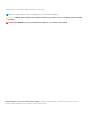 2
2
-
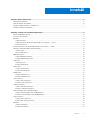 3
3
-
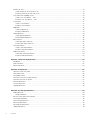 4
4
-
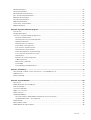 5
5
-
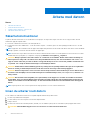 6
6
-
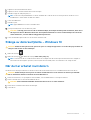 7
7
-
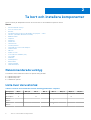 8
8
-
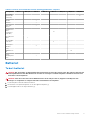 9
9
-
 10
10
-
 11
11
-
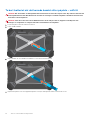 12
12
-
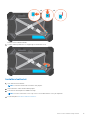 13
13
-
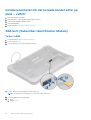 14
14
-
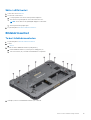 15
15
-
 16
16
-
 17
17
-
 18
18
-
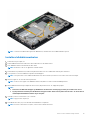 19
19
-
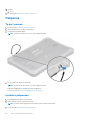 20
20
-
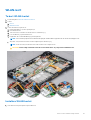 21
21
-
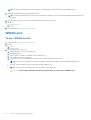 22
22
-
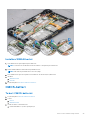 23
23
-
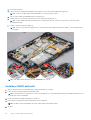 24
24
-
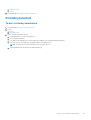 25
25
-
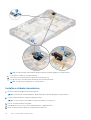 26
26
-
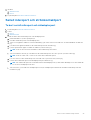 27
27
-
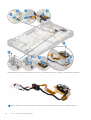 28
28
-
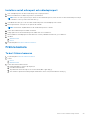 29
29
-
 30
30
-
 31
31
-
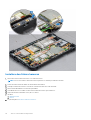 32
32
-
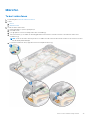 33
33
-
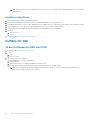 34
34
-
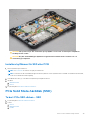 35
35
-
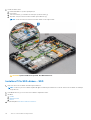 36
36
-
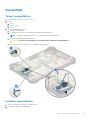 37
37
-
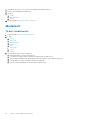 38
38
-
 39
39
-
 40
40
-
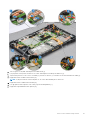 41
41
-
 42
42
-
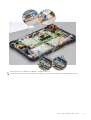 43
43
-
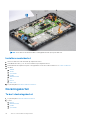 44
44
-
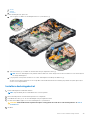 45
45
-
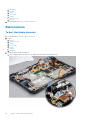 46
46
-
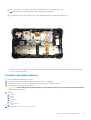 47
47
-
 48
48
-
 49
49
-
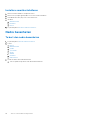 50
50
-
 51
51
-
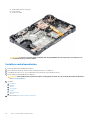 52
52
-
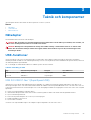 53
53
-
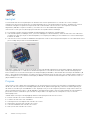 54
54
-
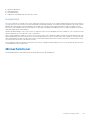 55
55
-
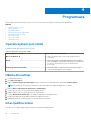 56
56
-
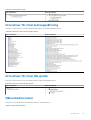 57
57
-
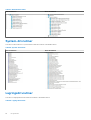 58
58
-
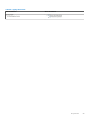 59
59
-
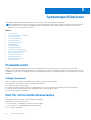 60
60
-
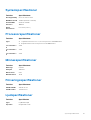 61
61
-
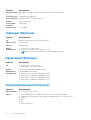 62
62
-
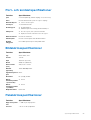 63
63
-
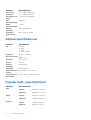 64
64
-
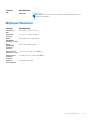 65
65
-
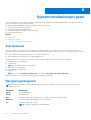 66
66
-
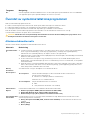 67
67
-
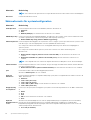 68
68
-
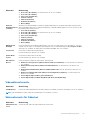 69
69
-
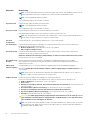 70
70
-
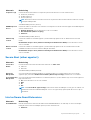 71
71
-
 72
72
-
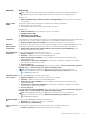 73
73
-
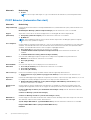 74
74
-
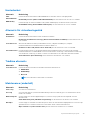 75
75
-
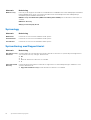 76
76
-
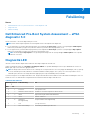 77
77
-
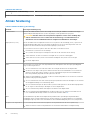 78
78
-
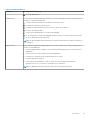 79
79
-
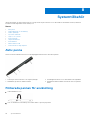 80
80
-
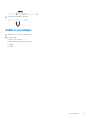 81
81
-
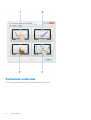 82
82
-
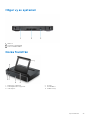 83
83
-
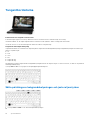 84
84
-
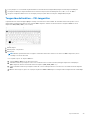 85
85
-
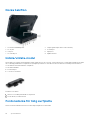 86
86
-
 87
87
Dell Latitude 7212 Rugged Extreme Bruksanvisning
- Typ
- Bruksanvisning
Relaterade papper
-
Dell Latitude 7212 Rugged Extreme Bruksanvisning
-
Dell Latitude 7220 Rugged Extreme Bruksanvisning
-
Dell Latitude 7220 Rugged Extreme Bruksanvisning
-
Dell Latitude 7390 Bruksanvisning
-
Dell Latitude 7380 Användarguide
-
Dell Latitude 5289 2-in-1 Bruksanvisning
-
Dell Latitude 5290 2-in-1 Bruksanvisning
-
Dell Latitude 7280 Bruksanvisning
-
Dell Latitude 7280 Bruksanvisning
-
Dell Latitude 5420 Rugged Bruksanvisning